1.3.5.11 H5P
| [gesichtete Version] | [gesichtete Version] |
Keine Bearbeitungszusammenfassung |
Keine Bearbeitungszusammenfassung |
||
| Zeile 1: | Zeile 1: | ||
[[File:Moodle_Icon_H5P.png]] | [[File:Moodle_Icon_H5P.png]] | ||
Über die Aktivität „H5P“ können Sie Interaktive Inhalte oder Aufgaben erstellen. Die Möglichkeiten sind dabei sehr umfangreich. Auf [https://h5p.org/content-types-and-applications h5p.org] finden sich Beispiele zu allen Inhaltstypen. | Über die Aktivität „H5P“ können Sie Interaktive Inhalte oder Aufgaben in Moodle erstellen. Die Möglichkeiten sind dabei sehr umfangreich. Auf [https://h5p.org/content-types-and-applications h5p.org] finden sich Beispiele zu allen Inhaltstypen. | ||
Eine kleine Auswahl an Inhalte/Aufgaben: | Eine kleine Auswahl an Inhalte/Aufgaben: | ||
| Zeile 10: | Zeile 10: | ||
* ... | * ... | ||
H5P können Sie in Ihrem Moodle-Kurs im Lernraum einfach als Aktivität hinzufügen. Wir empfehlen Ihnen, die blaue H5P-Aktivitität zu nutzen, da diese besser in Moodle integriert ist. | |||
H5P können Sie im Lernraum einfach als Aktivität | |||
<loop_figure title="H5P als Aktivität hinzufügen" id="5e9dbcb2a9440"> | <loop_figure title="H5P als Aktivität hinzufügen" id="5e9dbcb2a9440"> | ||
Version vom 12. April 2024, 10:20 Uhr
![]()
Über die Aktivität „H5P“ können Sie Interaktive Inhalte oder Aufgaben in Moodle erstellen. Die Möglichkeiten sind dabei sehr umfangreich. Auf h5p.org finden sich Beispiele zu allen Inhaltstypen.
Eine kleine Auswahl an Inhalte/Aufgaben:
- Interaktive Videos mit Anmerkungen, Fragen etc.
- Verschiedene Fragetypen (Muliple Choice, Single Choice, Wahr/Falsch, Drag&Drop-Aufgaben)
- Spielerische Inhalte (Memory, Bilder zuordnen, Reihenfolgen)
- interaktive 360° Inhalte
- ...
H5P können Sie in Ihrem Moodle-Kurs im Lernraum einfach als Aktivität hinzufügen. Wir empfehlen Ihnen, die blaue H5P-Aktivitität zu nutzen, da diese besser in Moodle integriert ist.
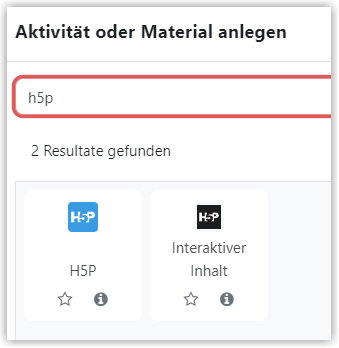
H5P als Teil von Moodle "Blaues H5P"
Seit einiger Zeit ist H5P auch als fester Bestandteil von Moodle verfügbar. Dabei werden Inhalte zuerst über den Inhaltsspeicher angelegt und dann über die blaue H5P-Aktivität eingebunden. Den Inhaltsspeicher findet man in der Kursnavigation unter dem Punkt "Mehr".
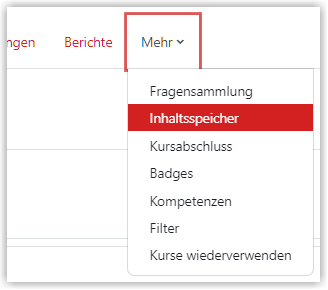
Dort können H5P-Inhalte angelegt oder hochgeladen werden.
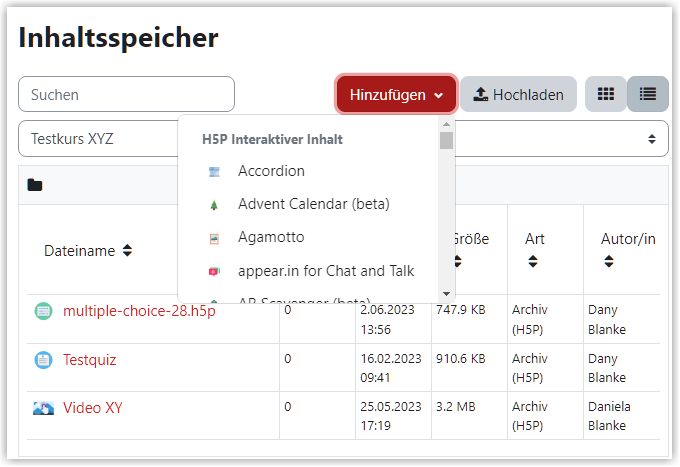
Die angelegten Elemente können dann über die blaue H5P-Aktivität für Studierende verfügbar gemacht werden. Dabei kann über das Dateisymbol ein Element aus dem Inhaltsspeicher ausgewählt werden. Über den Inhaltsspeicher haben Sie Zugriff auf die Inhaltsspeicher aller Kurse, in denen Sie Lehrende*r sind.
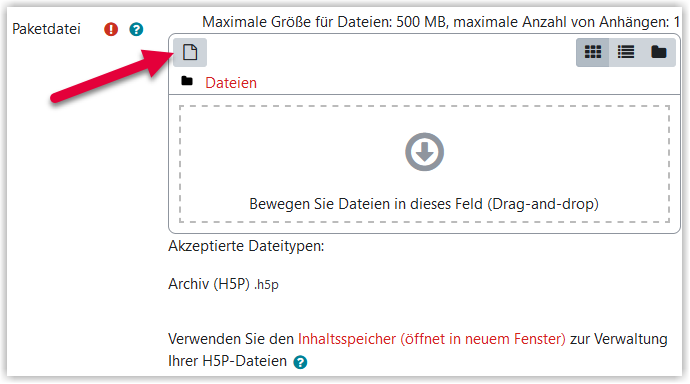
Diese Element kann kopiert oder verknüpft werden. Das Verknüpfen ist sinnvoll, da man dann Änderungen zentral im Inhaltsspeicher verwalten kann. Dies ist besonders sinnvoll, wenn ein H5P-Element in mehreren Kursen verwendet wird.
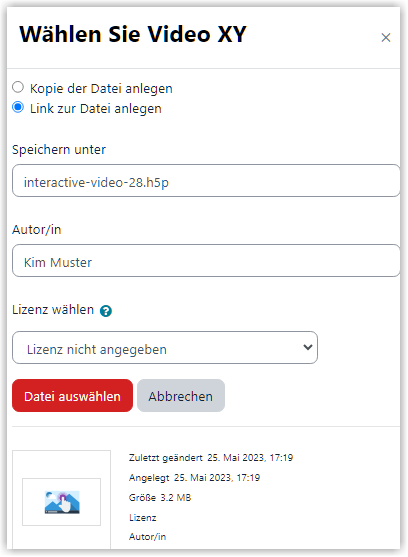
H5P als Plugin "Schwarzes H5P"
Über ein Drop-Down-Feld können Sie den Inhaltstyp auswählen. Dafür können Sie sich zu den einzelnen Typen Detail und Beispiele ansehen. Sobald die Wahl getroffen wurde, wird außerdem nochmal ein passende Tutorial verlinkt, das Ihnen zeigt, wie Sie mit dem Inhaltstyp arbeiten können.
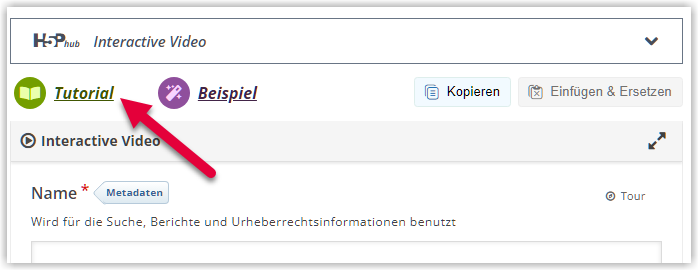
Erstellt von:
Zentrum Digitale Lehre
http://th-luebeck.de/zdl
